可以共享 Azure Stack Hub 创建的诊断日志。 Windows 组件和本地 Azure 服务会创建这些日志。 Microsoft支持人员可以使用日志来修复或识别 Azure Stack Hub 实例的问题。
若要开始使用 Azure Stack Hub 诊断日志收集,必须注册实例。 如果尚未注册 Azure Stack Hub,请使用 特权终结点(PEP) 共享日志。
可以通过多种方式将诊断日志发送到 Azure 支持。 根据与 Azure 的连接,选项包括:
当触发严重警报时,主动日志收集功能会自动将诊断日志上传到 Azure 中由 Azure 控制的存储 Blob。 还可以使用立即发送日志功能按需收集日志。 对于在断开连接的环境中运行的 Azure Stack Hub,或者遇到连接问题,请选择 在本地保存日志。
主动发送日志
在提出支持案例之前,主动日志收集会自动从 Azure Stack Hub 收集诊断日志并将其发送给我们。 仅当引发系统运行状况警报时,才会收集这些日志,而 Azure 支持仅在支持案例的上下文中访问这些日志。
从 Azure Stack Hub 版本 2008 开始,主动日志收集使用改进的算法来捕获日志,即使在操作员看不到的错误条件下也是如此。 此改进有助于确保在正确的时间收集正确的诊断信息,而无需任何操作员交互。 在某些情况下,Azure 支持人员可以更快地开始故障排除并解决问题。 初始算法改进侧重于修补升级操作。
当事件触发这些警报时,Azure Stack Hub 会主动将日志发送到 Azure。 此外,Azure Stack Hub 还会因其他故障事件触发而将日志发送到 Azure。 这些事件对操作员不可见。
强烈建议启用主动日志收集。 它允许产品团队诊断故障事件导致的问题,并提高产品质量。
注释
如果启用了主动日志收集并续订或更改 Azure Stack Hub 注册,如 “续订或更改注册”中所述,则必须重新启用主动日志收集。
Azure Stack Hub 主动收集日志,用于:
| 警报 | 故障 ID 类型 |
|---|---|
| 更新需要注意 | Urp.UpdateWarning |
| 更新失败 | Urp.更新失败 |
| 警报 | 故障 ID 类型 |
|---|---|
| 表服务器数据损坏 | 存储服务.表.服务器.数据.损坏-严重 |
| 节点无法用于虚拟机放置 | AzureStack.ComputeController.HostUnresponsive |
| Blob 服务数据已损坏 | StorageService.Blob.service.data.is.corrupted-严重 |
| 帐户和容器服务数据损坏 | 存储服务.账户.和.容器.服务.数据.损坏-严重 |
从 Azure Stack Hub 版本 2108 开始,如果禁用主动日志收集,日志会在发生主动失败事件时被捕获并存储在本地。 我们仅在处理支持案例时访问本地日志。
可以禁用主动日志收集,并随时重新启用。 按照以下步骤设置主动日志收集。
- 登录到 Azure Stack Hub 管理员门户。
- 打开 帮助和支持概述。
- 如果出现横幅,请选择“ 启用主动日志收集”。 或者,可以选择 “设置” 并将 “主动日志收集 ”设置为 “启用”,然后选择“ 保存”。
注释
如果为本地文件共享配置了日志位置设置,请确保生命周期管理策略阻止共享存储达到其大小配额。 Azure Stack Hub 不会监视本地文件共享或强制实施任何保留策略。
如何处理数据
你同意我们仅根据 Azure Stack Hub 系统运行状况警报,定期自动收集日志。 你还确认并同意在 Azure 托管和控制的 Azure 存储帐户中上传和保留这些日志。
这些数据用于对系统运行状况警报进行故障排除,未经你同意,不会用于营销、广告或任何其他商业目的。 数据可保留最多 90 天,我们处理遵循 标准隐私做法收集的任何数据。
撤销你的权限不会影响以前在同意后收集的数据。
使用主动日志收集收集的日志将上传到由 Azure 托管和控制的 Azure 存储帐户。 我们可能会在支持案例的上下文中访问这些日志,并改进 Azure Stack Hub 的运行状况。
立即发送日志
小窍门
使用 主动发送日志 而不是立即发送日志来节省时间。
现在发送日志是手动从 Azure Stack Hub 收集和上传诊断日志的选项,通常在打开支持案例之前。
可通过两种方式将诊断日志手动发送到 Azure 支持:
注释
如果使用管理员门户或 PowerShell cmdlet 发送日志, Test-AzureStack 会在后台自动运行以收集诊断信息。
使用 PowerShell 立即发送日志
如果您正在使用 立即发送日志 方法,则可以使用 Send-AzureStackDiagnosticLog cmdlet 收集并发送指定的日志。
FromDate参数ToDate可用于收集特定时间段的日志。 如果未指定这些参数,则默认收集过去四个小时的日志。使用
FilterByNode参数按计算机名称筛选日志。 例如:Send-AzureStackDiagnosticLog -FilterByNode azs-xrp01使用
FilterByLogType参数按类型筛选日志。 可以选择按文件、共享或 WindowsEvent 进行筛选。 例如:Send-AzureStackDiagnosticLog -FilterByLogType File使用
FilterByResourceProvider参数为增值资源提供程序(RPs)发送诊断日志。 常规语法为:Send-AzureStackDiagnosticLog -FilterByResourceProvider <<value-add RP name>>若要发送 SQL RP 的诊断日志,请执行以下作:
Send-AzureStackDiagnosticLog -FilterByResourceProvider SQLAdapter若要发送 MySQL RP 的诊断日志,请执行以下作:
Send-AzureStackDiagnosticLog -FilterByResourceProvider MySQLAdapter若要发送事件中心的诊断日志,请执行以下操作:
Send-AzureStackDiagnosticLog -FilterByResourceProvider eventhub使用
FilterByRole参数从 VirtualMachines 和 BareMetal 角色中发送诊断日志:Send-AzureStackDiagnosticLog -FilterByRole VirtualMachines,BareMetal若要从 VirtualMachines 和 BareMetal 角色发送诊断日志,请使用过去 8 小时内日志文件的日期筛选:
$fromDate = (Get-Date).AddHours(-8) Invoke-Command -Session $pepsession -ScriptBlock {Send-AzureStackDiagnosticLog -FilterByRole VirtualMachines,BareMetal -FromDate $using:fromDate}若要从 VirtualMachines 和 BareMetal 角色发送诊断日志,在 8 小时前到 2 小时前的时间段内对日志文件进行日期筛选:
$fromDate = (Get-Date).AddHours(-8) $toDate = (Get-Date).AddHours(-2) Invoke-Command -Session $pepsession -ScriptBlock {Send-AzureStackDiagnosticLog -FilterByRole VirtualMachines,BareMetal -FromDate $using:fromDate -ToDate $using:toDate}
注释
如果已断开 Internet 的连接,或者只想在本地保存日志,请使用 Get-AzureStackLog 命令发送日志。
使用管理员门户立即发送日志
使用管理员门户立即发送日志:
- 立即打开“帮助 + 支持>日志收集>发送日志”。
- 选择本地时区。
- 选择“ 收集并上传”。
重要
使用管理员门户时,不能指定时间范围或筛选日志。 默认情况下,会收集过去四个小时的日志。
如果已断开 Internet 的连接,或者只想在本地保存日志,请使用 Get-AzureStackLog 方法发送日志。
如何处理数据
通过从 Azure Stack Hub 启动诊断日志收集,你确认并同意上传这些日志并将其保留在 Azure 托管和控制的 Azure 存储帐户中。 Azure 支持人员可以在支持案例中立即访问这些日志,而无需与客户联系以收集日志。
在本地保存日志
当 Azure Stack Hub 与 Azure 断开连接时,可以将日志保存到本地服务器消息块(SMB)共享。 例如,可以运行断开连接的环境。 如果通常已连接但遇到连接问题,则可以在本地保存日志以帮助进行故障排除。
在 “设置” 面板中,输入路径和具有写入共享权限的用户名和密码。 在支持案例中,Azure 支持部门提供有关如何传输这些本地日志的详细步骤。 如果管理员门户不可用,可以使用 Get-AzureStackLog 在本地保存日志。
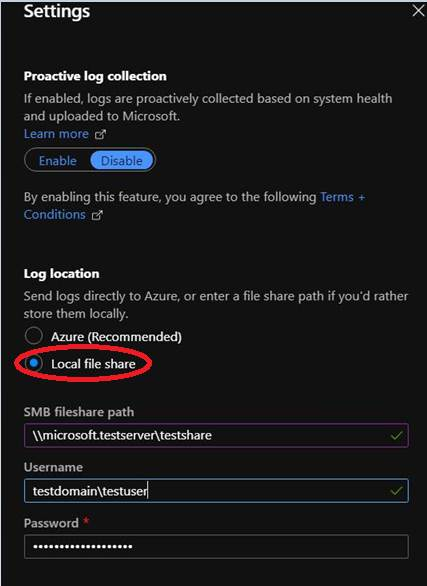
带宽注意事项
诊断日志收集的平均大小因是主动运行还是手动运行而异。 主动日志收集的平均大小约为 2 GB。 发送日志的收集大小现在取决于收集的小时数(最多 4 小时),以及 Azure Stack Hub 缩放单元(4 到 16 个节点)中的物理节点数。
下表列出了与 Azure 建立有限连接或按流量计费的环境的注意事项:
| 网络连接 | 影响 |
|---|---|
| 低带宽/高延迟连接 | 日志上传需要较长的时间才能完成。 |
| 共享连接 | 上传还可能会影响共享网络连接的其他应用/用户。 |
| 按流量计费的连接 | 可能会由于额外的网络使用而受到 ISP 的额外收费。 |
例如,如果来自 Azure Stack Hub 的 Internet 连接或链接速度为 5 兆位/秒(低带宽),则大约需要 57 分钟才能将 2 GB 的诊断日志数据上传到 Azure 支持。 对于使用 5 兆位/秒链路速度的 8 GB 手动日志收集,上传数据大约需要 3 小时 49 分钟。 上传诊断数据的延长时间可能会延迟或影响支持体验。
查看日志集合
从 Azure Stack Hub 收集的日志历史记录显示在门户上的“帮助 + 支持”页中,日期和时间如下:
- 收集时间:日志收集作开始时。
- 状态:正在进行或完成。
- 日志开始:要收集的时间范围的起始点。
- 日志结束:时间段结束。
- 类型:如果是手动或主动日志收集。
